轻松掌握!关闭360屏保的实用指南
作者:佚名 来源:未知 时间:2024-12-03

在使用电脑的过程中,很多用户都遇到过各种屏保程序,其中360屏保因其与360安全卫士的捆绑而广为人知。虽然屏保程序在一定程度上能够保护显示器、展示美观的图片或动画,但有时候也会带来不便,比如干扰工作、影响电脑性能等。因此,如何关闭360屏保就成了许多用户关心的问题。本文将详细介绍如何关闭360屏保,让你轻松掌握这一技能。

首先,我们需要明确的是,360屏保是360安全卫士自带的一个功能,通常会在安装360安全卫士时一并安装。因此,关闭360屏保最直接的方法就是通过360安全卫士的设置来实现。
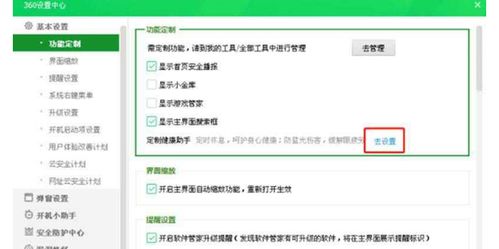
一、通过360安全卫士关闭360屏保
1. 打开360安全卫士
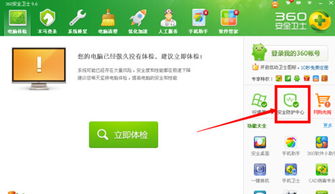
首先,确保你的电脑上已经安装了360安全卫士。如果还没有安装,可以先从官网下载并安装。安装完成后,双击桌面上的360安全卫士图标,打开软件。
2. 进入功能大全
打开360安全卫士后,你会看到一个功能丰富的界面。在界面的右下角或侧边栏中,找到并点击“功能大全”按钮。进入功能大全后,你可以看到各种实用的工具和功能。
3. 查找360画报或屏保设置
在功能大全中,你需要找到与屏保相关的功能。有时候这个功能可能被命名为“360画报”或者“360屏保设置”。如果找不到,可以尝试在搜索框中输入“屏保”或“画报”进行搜索。
4. 关闭屏保功能
找到360画报或屏保设置后,点击进入。在设置界面中,你会看到一个开关按钮,用于控制屏保功能的开启或关闭。将开关按钮滑动到关闭位置,即可关闭360屏保。
5. 保存设置并退出
关闭屏保功能后,别忘了点击“保存”或“应用”按钮,使设置生效。然后,你可以退出设置界面,回到360安全卫士的主界面。
二、通过系统设置关闭屏保(适用于Windows系统)
除了通过360安全卫士关闭屏保外,你还可以通过Windows系统的设置来关闭屏保。这种方法适用于所有安装了Windows系统的电脑,无论是否安装了360安全卫士。
1. 打开控制面板
点击屏幕左下角的“开始”按钮,在弹出的菜单中选择“控制面板”。如果你使用的是Windows 10或更高版本的系统,也可以通过搜索“控制面板”来找到并打开它。
2. 进入个性化设置
在控制面板中,找到并点击“个性化”选项。个性化设置允许你更改桌面的背景、颜色、主题等。
3. 选择屏幕保护程序
在个性化设置界面中,找到并点击“屏幕保护程序”选项。这个选项允许你设置和更改屏保程序。
4. 关闭屏保功能
在屏幕保护程序设置界面中,你会看到一个下拉菜单,里面列出了所有可用的屏保程序。选择“(无)”选项,即表示关闭屏保功能。然后,点击“应用”或“确定”按钮,使设置生效。
三、其他可能的关闭方法
除了上述两种常见的方法外,还有一些其他方法可能有助于你关闭360屏保。这些方法可能因360安全卫士的版本或系统设置的不同而有所差异。
1. 通过任务管理器关闭360画报进程
有时候,即使你关闭了360安全卫士中的屏保设置,360画报或屏保程序仍然会在后台运行。这时,你可以通过任务管理器来关闭它。
按下“Ctrl+Shift+Esc”组合键,打开任务管理器。
在“进程”选项卡中,找到与360画报或屏保相关的进程(如“360huabao.exe”等)。
选中该进程,然后点击“结束任务”按钮,将其关闭。
注意:这种方法只是暂时关闭360画报或屏保程序,下次开机时它可能仍然会自动运行。因此,建议还是通过上述的正规方法来关闭屏保功能。
2. 卸载360安全卫士
如果你对360安全卫士的其他功能也不满意,或者觉得它占用了过多的系统资源,你可以选择卸载它。卸载360安全卫士后,360屏保功能也会一并被卸载。
打开控制面板,找到并点击“程序和功能”选项。
在程序和功能列表中,找到360安全卫士,然后右键点击它。
在弹出的菜单中选择“卸载”选项,按照提示完成卸载过程。
注意:卸载360安全卫士前,请确保你已经备份了重要的数据和设置。此外,卸载后可能会有一些残留的文件和注册表项,你可以使用专业的卸载工具或注册表清理工具来清理它们。
四、总结
关闭360屏保的方法有多种,你可以根据自己的需求和喜好选择最适合的方法。通过360安全卫士的设置关闭屏保是最直接和有效的方法;通过Windows系统的设置关闭屏保则适用于所有安装了Windows系统的电脑;而通过任务管理器关闭360画报进程或卸载360安全卫士则是一些额外的选择。
无论你选择哪种方法,关闭360屏保后,你的电脑将不再受到屏保程序的干扰,你可以更加专注于工作和娱乐。希望本文能帮助你轻松掌握关闭360屏保的技能!
- 上一篇: 一键加速LOL,掌握TGP腾讯游戏平台加速插件使用秘籍
- 下一篇: 可乐焖制鸡腿的美味做法
































